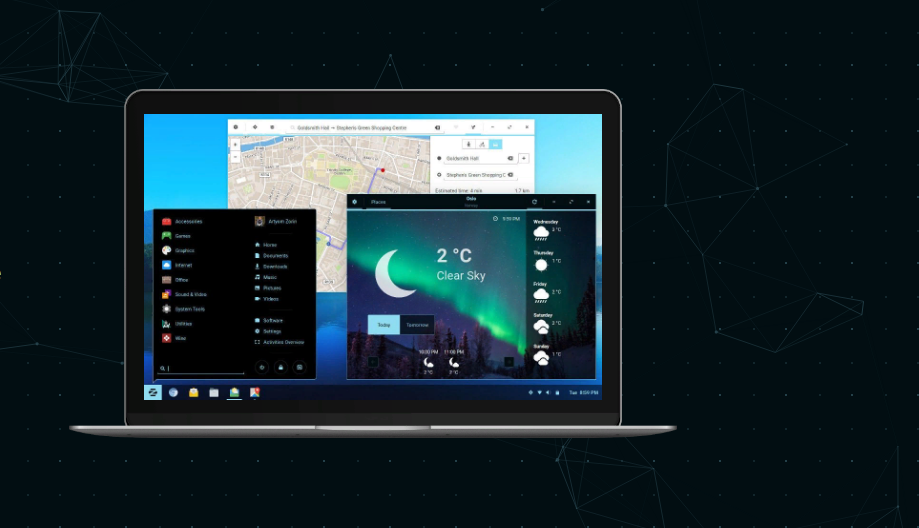Введение в Zorin OS
Что мне нравится в сообществе Linux, так это неустанность, которую они проявляют, создавая дистрибутивы, которые подходят или обслуживают определенный тип людей.
Сообщество стремится к тому, чтобы все наслаждались гибкостью, свободой и удивительностью, которые Linux предоставляет «из коробки».
Zorin OS ничем не отличается благодаря своим уникальным атрибутам.
Прежде всего, это дистрибутив Linux на основе Ubuntu.
И эта ОС должна быть дружественным для новичка и, следовательно, дать возможность работать людям, которые осуществляют переход с Windows.
Чтобы сделать его еще лучше, он включает в себя WINE, что позволяет устанавливать приложения Windows из коробки.
Это действительно облегчит вам задачу, если вы хотите быстро освоить Linux, не имея большого опыта в поиске путей решения проблемы.
Более того, если вы чувствуете себя некомфортно из-за предоставляемых приложений, вы можете установить те, к которым вы привыкли, из windows.
Это звучит увлекательно, верно?
Стоит упомянуть спонсора этого обзора – https://deps.ua/katalog/camcorders-ip.html
Что нового в Zorin OS 12.4?
В последней версии доступно две версии.
Существует Ядро, а затем и Ultimate.
Команда разработчиков решила сделать один коммерческий, а другой бесплатный.
Базовая версия доступна для бесплатного скачивания и поставляется с множеством приложений с открытым исходным кодом.
Он включает в себя совместимость с Windows и Windows-подобные темы.
Ultimate доступен за плату в 19 евро и поставляется с технической поддержкой, улучшенными функциями, такими как игры, улучшенными компоновками рабочего стола и полной поддержкой.
Оболочка GNOME и панель поиска доступны для обоих изданий, и они оба работают довольно хорошо.
Еще одно заметное изменение – это обмен чейнджером Zorin Theme и чейнджером Zorin с одним приложением для управления внешним видом Zorin.
Это приложение называется Zorin appearance, и это довольно интуитивное имя.
Управление пакетами теперь также использует центр программного обеспечения GNOME.
Установка Zorin OS
Как и его родитель, установщик системы Ubiquity также используется в Zorin для этих целей.
Это простое в использовании графическое приложение, которое поможет вам установить ОС без особых хлопот.
Менеджер разделов великолепен, а навигация действительно упрощена.
Вы, безусловно, все сделаете в течение нескольких минут.
Ниже перечислены следующие файловые системы: Btrfs, ZFS, JFS, тома LVM, ext2, ext3 и ext4.
Приложения Zorin
Есть много приложений, доступных на ходу.
И чтобы придерживаться идеи облегчения работы для новых пользователей, после установки доступны следующие полезные приложения:
Доступен веб-браузер Chromium, программное обеспечение для обмена сообщениями Empathy, почтовый клиент Geary, а также для тех, кому нужны офисные приложения, – LibreOffice.
Помимо них, есть приложение календаря, адресная книга, программа манипуляции изображения GNU, утилита сканера и программное обеспечение для записи дисков Brasero.
В мультимедийных приложениях есть аудиоплеер Rhythmbox, менеджер веб-камеры Cheese, приложение для редактирования видео PiTiVi и видеоплеер Videos (Totem).
Хорошая решение в Zorin OS состоит в том, что есть возможность установить медиа-кодеки во время установки.
Я призываю вас установить их, если у вас есть музыка и видео, которые вы хотели бы сразу же прослушать.
После этого вы сможете отлично воспроизводить все медиафайлы.
Существуют и другие незаметные приложения, такие как менеджер архивов, приложение для управления сторонними драйверами и утилита для выполнения резервного копирования.
Как уже упоминалось, WINE поставляется с предустановленной утилитой PlayOnLinux, которая позволяет пользователям легко устанавливать и использовать приложения Windows.
Мы не можем забыть о сетевом менеджере и GNU Compiler Collection, systemd 229 и версии 4.4.0 ядра Linux, которые работают без устали в фоновом режиме.
Управление программным обеспечением
Существует графическая утилита, с которой поставляется Zorin для управления Software Updater.
Оно позволяет обновлять программное обеспечение простым способом.
Вы всегда можете использовать терминал для обновления.
Если эти два метода не кажутся удивительными, вы всегда можете запустить Центр программного обеспечения GNOME, где вы можете установить доступное программное обеспечение, обновить те, которые требуют обновлений, и даже удалить те, которые вы хотите удалить из вашей системы.
Все методы работают хорошо, и это хороший шаг, что они предоставили три способа, чтобы все были приспособлены и обеспечить высокую доступность программного обеспечения.
Минусы Zorin OS
Было несколько проблем, особенно когда Zorin работал в среде VirtualBox.
Были случаи, когда щелчки мышью больше не обрабатывались, и, следовательно, на рабочем столе не было ответа, когда щелкали значки или что-то еще.
Клавиатура вела себя так же.
Для этого была произведена работа в новом выпуске, и все пришло в норму.
Выводы
Хотя о Zorin OS многое можно сказать, но больше всего меня поражает в его разработке то, как они делают своей основной задачей привлечение новых пользователей в Linux.
Это правда, что большинство людей хотели бы перейти на Linux, но они обычно сталкиваются с проблемами сложности, особенно если новая среда полностью отличается от того, к чему они привыкли.
Предоставляя пользователям плавный переход без ущерба для философии Linux, я думаю, что ZorinOS будет принят многими.
Это простой в использовании дистрибутив, имеющий много приложений и, следовательно, весьма удобный.
Посетите их классный веб-сайт для получения дополнительной информации.
https://zorinos.com/